Alcatel Lucent OXO — обзор и запуск
Здравствуй дорогой читатель!
В данной статье я хочу рассмотреть АТС от компании Alcatel-lucent серии Office RCE. Что из себя представляет, какой функционал имеет в наличии и как запустить по стандартному ТЗ. Во первых давайте разберемся что же такое АТС и где она используется. Вырезка из википедии:
 «Автомати́ческая телефо́нная ста́нция, АТС — устройство, автоматически передающее сигнал вызова от одного телефонного аппарата к другому. Система автоматических телефонных станций обеспечивает установление, поддержание и разрыв соединений между аппаратами, а также дополнительные возможности.»
 В нашем случае у нас имеется гибридная АТС с наличием как аналоговых так и IP портов:
 «Цифровые АТС (IP-PBX), где используется не коммутация каналов, а коммутация пакетов, и транспортом является протокол IP. Такие АТС осуществляют коммутацию устройств IP-телефонии.»
Осторожно трафик!
АТС-ки из данной серии бывают 4 типов:
1. OmniPCX office RCE Compact
2. OmniPCX office RCE Small
3. OmniPCX office RCE Medium
4. OmniPCX office RCE Large
Основное различие — это количество портов, типы поставки и поддерживаемые платы, сильно углубляться не буду, мы рассмотрим вариант Medium. В следующей таблице приведен список доступных плат для моделей Small, Medium, Large: 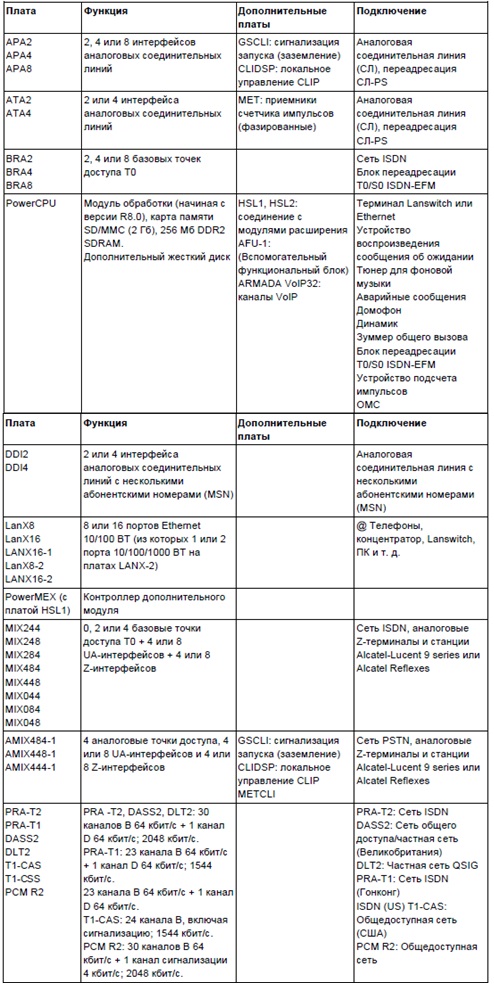
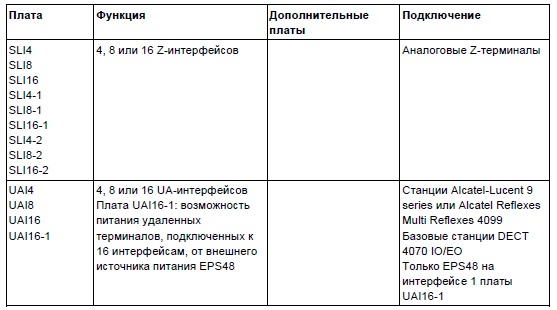
Возможные варианты исполнения в зависимости от платформы:
OmniPCX office RCE Compact: 
OmniPCX office RCE Small: 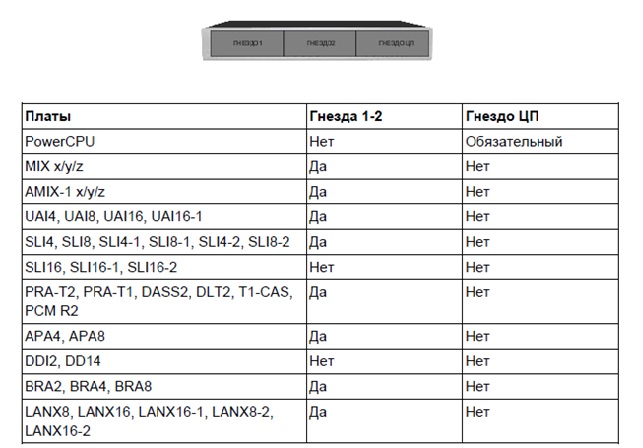
OmniPCX office RCE Medium 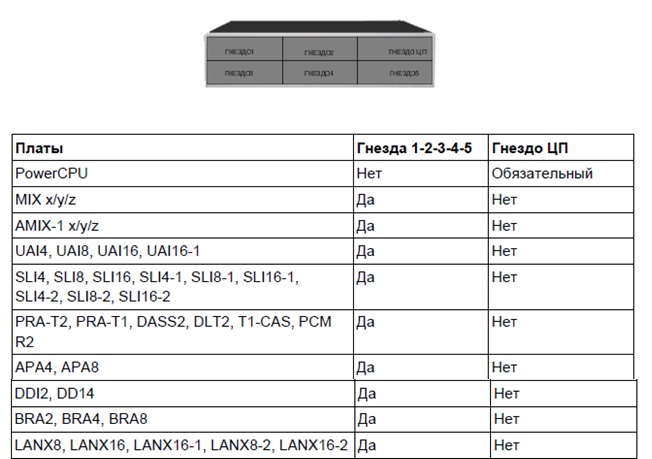
OmniPCX office RCE Large 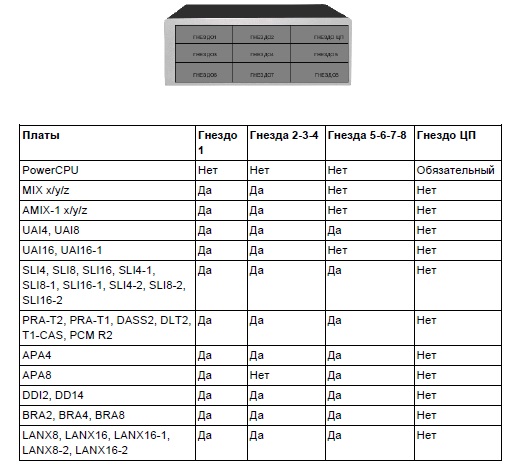
Таким образом выглядит полная топология системы: 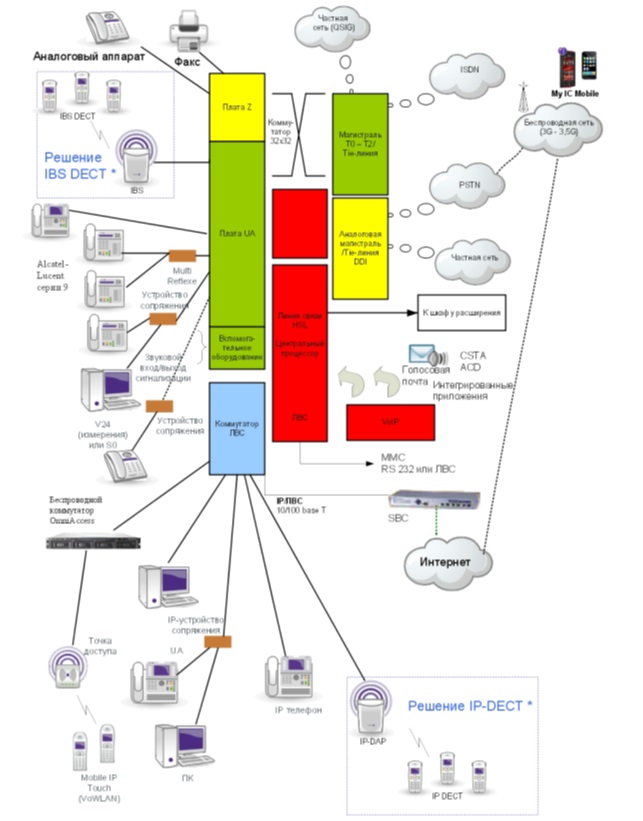
Ну что же, немного ознакомившись с основами системы предлагаю перейти к запуску:
Включить АТС:
1. Нужно утопить кнопку питания
2. Дожидаемся, чтобы зажегся светодиод FAN 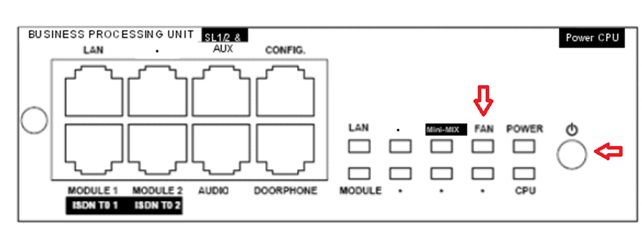
Выключить АТС:
1. Нажимаем кнопку питания
2. Дожидаемся, чтобы зажегся красным и не мигал светодиод POWER 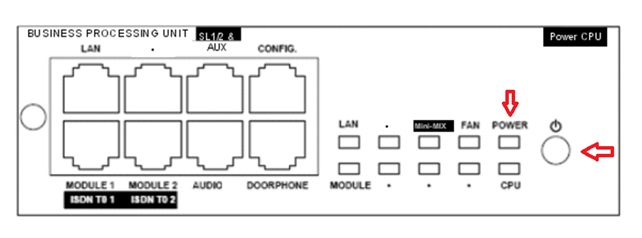
Описание светодиодов: 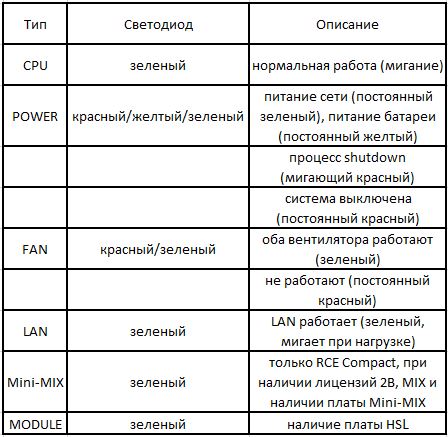
Для того чтобы получить доступ к настройке станции нам необходимо программное обеспечение «OMC» от Alcatel-lucent (скачать можно на партнерском сайте Alcatel-lucent либо по запросу в Google); также свежая документация по АТС (Expert documentation OXO x.x).
Подключаемся:
1. Открываем OMC (выбираем режим Expert);
2. Вкладка Comm -> Connect; 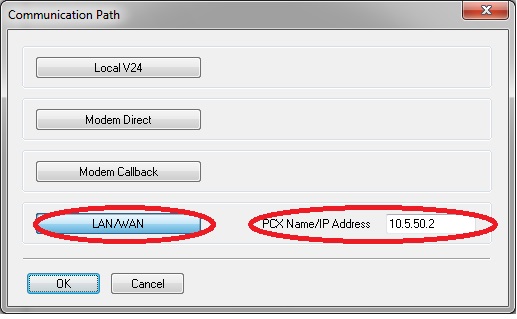
3. Выбираем Lan/Wan и пишем наш IP(IP адрес по умолчанию: 192.168.92.246.);
4. Нажимаем кнопку ОК, выбираем Installer и вводим пароль(по умолчанию pbxk1064).
Сразу видим перед собой окошко с информацией о установщике и клиенте(заполняем): 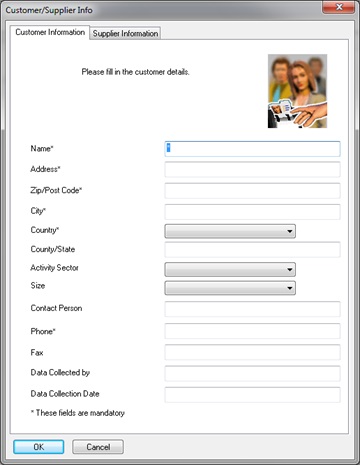
Первым делом заливаем файлы лицензий и делаем Cold Restart. 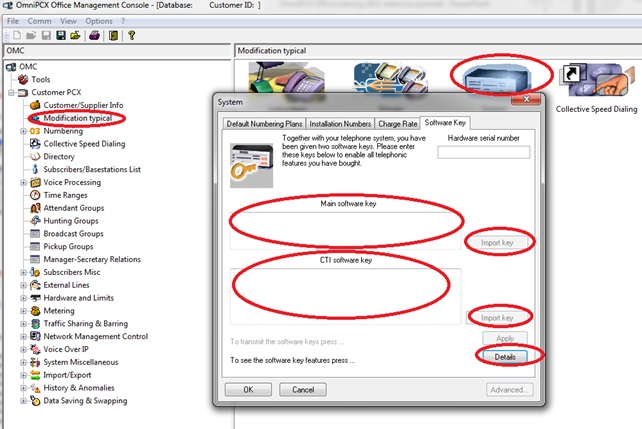
Restart: 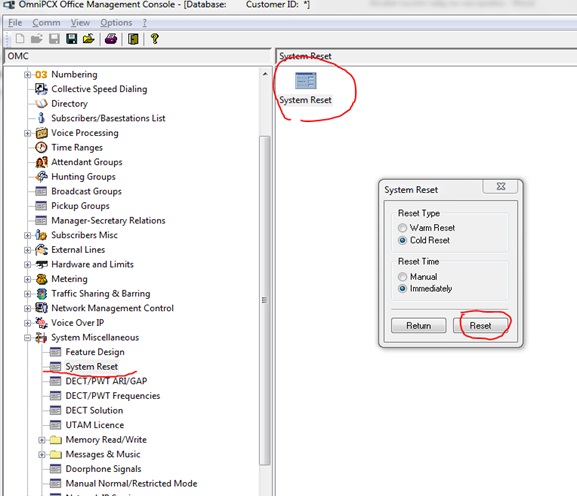
При нажатии кнопки Details можем посмотреть информацию о том какие лицензии у нас есть.
Так же хочу сразу отметить что есть два типа перезагрузки Warm(обычная) и Cold(сброс на заводские).
Ждем перезагрузки, заходим в станцию и начинаем Initial Installation Wizard: 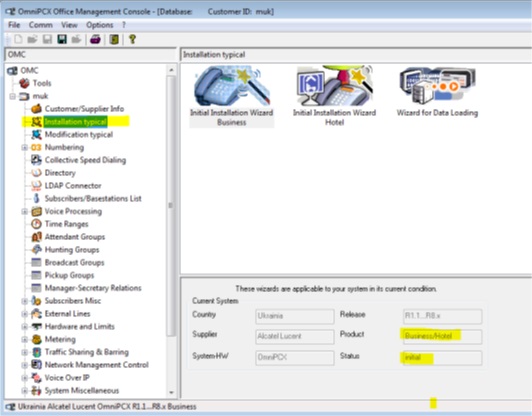
Шаг 1 Настройка LAN: 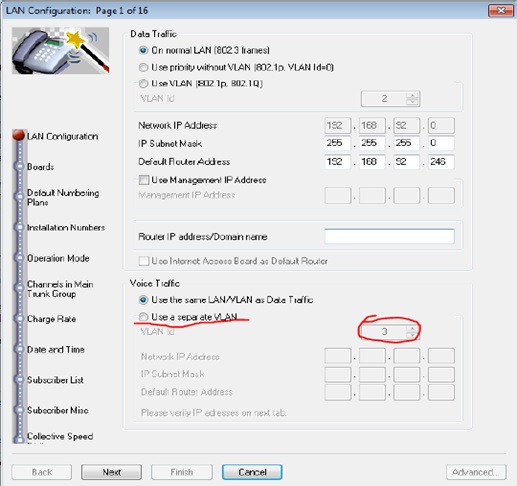
Мы имеем два типа трафика Data и Voice. Я рекомендую для Voice трафика использовать Voice VLAN(необходима поддержка на всех ваших коммутаторах к которым будут подключены телефоны). В VoIP телефоны Alcatel-lucent встроен минисвич на два порта, который позволяет подключить телефон к розетке, а компьютер к телефону. Этим мы экономим розетки и порты на свиче. Так же VoIP трафик должен быть изолирован от трафика, предназначенного компьютеру. Во имя приоретизации, что для VoIP критично, и безопасности. Переходим к шагу 2, записываем IP адреса Main CPU и Main CPU(voice) они могут понадобится при настройке телефонов. 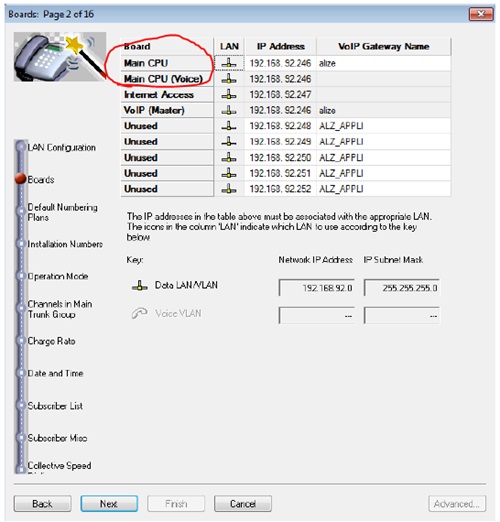
Шаг 3: Ставим количество цифр во внутренней нумерации: 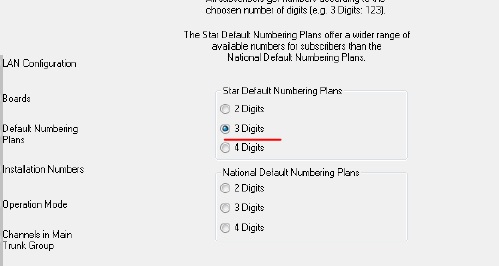
Дальше жмем Next, Next…
Шаг 7 включаем External Meeting Activation;
На шаге 9 заходим по вкладке Barring:
И ставим так же как скриншоте ниже: 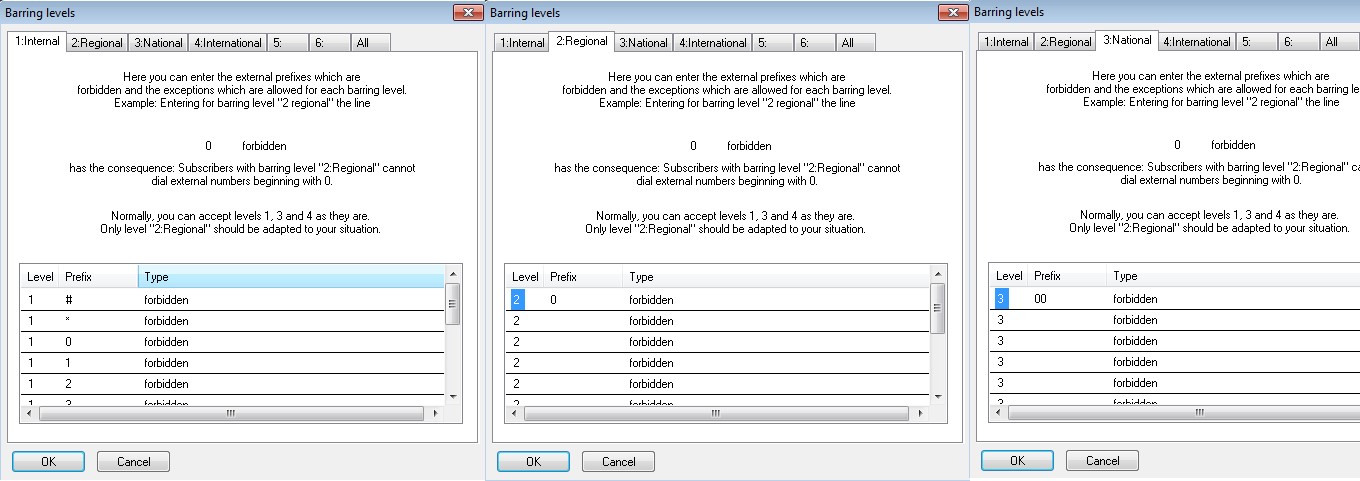
Шаг 10 – проверяем чтобы голосовая почта была не доступна для пользователей: 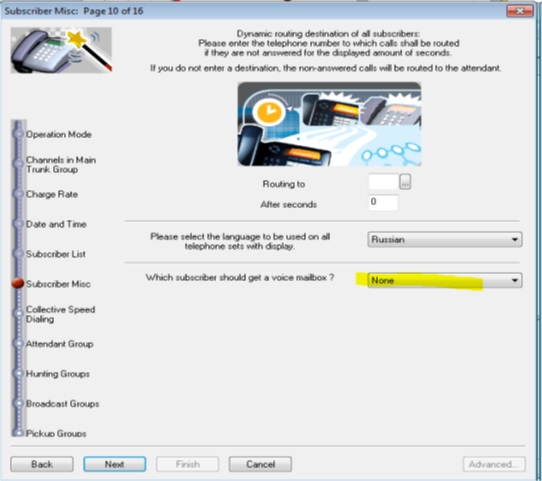
Дальше жмем Next, Next…Шаг 12 удаляем всех членов из Normal Day и Restricted Night Mode.
Дальше жмем Next, Next и перезагружаемся.
Последние корректировки:
1. Включаем гудок на телефонах — Memory Read/Write — Other Labels — DialToMult=01;
2. Удаляем emergency numbers(01, 02, 03, 04) — Memory Read/Write — Other Labels – EmergNum;
3. На первом аналоговом телефоне убираем fax(про настройку факсов я напишу позже)
Основные настройки
Резервное копирование базы данных: 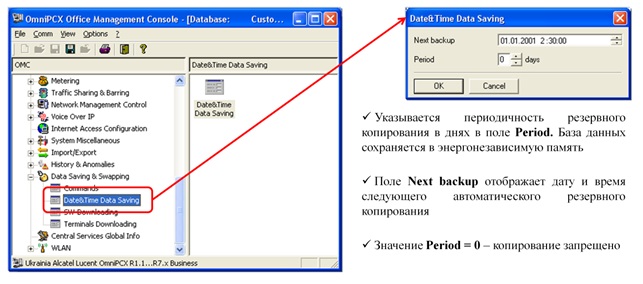
Типы номерных планов:
Публичный номерной план: позволяет адресовать внутренние ресурсы из телефонной сети общего пользования(внешний номер = внутренний);
Ограниченный публичный номерной план: позволяет изменять маршрутизацию вызовов из телефонной сети общего пользования в зависимости от времени суток;
Внутренний номерной план: отображает все внутренние ресурсы и функции, которые доступны для внутренних абонентов;
Приватный номерной план: используется для маршрутизации вызовов из корпоративных сетей
Услуги во время разговора: описывает все услуги, которые доступные внутреннему абоненту во время разговора.
Внутренний номерной план: 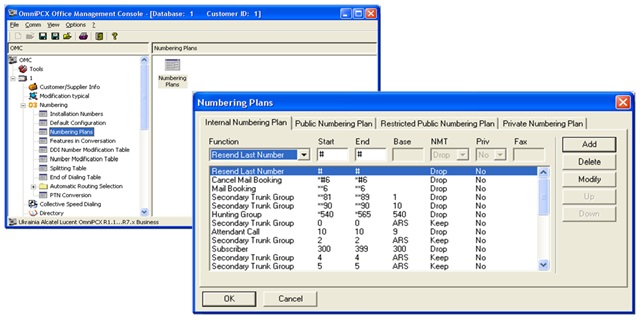
Доступ к внутреннему номерному плану осуществляется из главного дерева программы управления OMC. В главном дереве вкладка Numbering и подпункт Numbering plans.
Добавление новых записей в номерной план осуществляется следующим образом: В поле Function из выпадающего меню необходимо выбрать тип добавляемой записи, в поле Start ввести начальное значение диапазона, в поле End конечное (в случае если запись состоит из одного значения, то поле Start = End );
Поле Base содержит информацию о базе создаваемого объекта (может отсутствовать для некоторых типов записей), подтверждается созданная запись нажатием на Add.
Изменить существующую запись можно, выделив ее в списке (отображается другим цветом), после этого произвести необходимые изменения в заголовке номерного плана и подтвердить изменения нажатием на Modify.
Удалить запись можно, выделив ее в списке (отображается другим цветом), после этого и подтвердить нажатием на Delete.
Услуги внутреннего номерного плана: 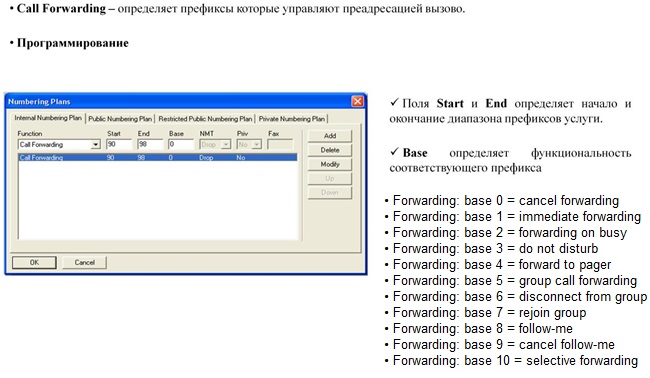
Значения префиксов в зависимости от базы:
0 – отмена всех типов переадресаций;
1 – немедленная переадресация;
2 – переадресация по занятости;
3 – режим «не беспокоить»;
4 – переадресация на текстовое сообщение;
5 – немедленная групповая переадресация;
6 – вход в Hunting group;
7 — выход из Hunting group;
8 – удаленная переадресация;
9 – отмена удаленной переадресации;
10 – выборочная переадресация. 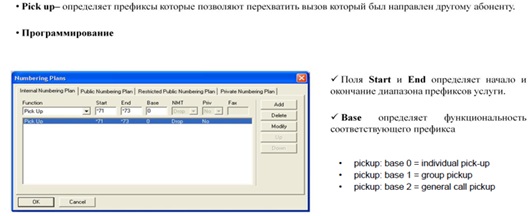
Привязка пользователей к портам, публичные номера. 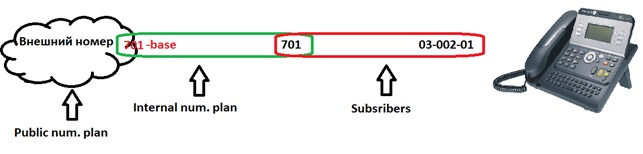
Прохождение входящего вызова:
1. Входящий вызов из телефонной сети общего пользования и попадает в Публичный номерной план, где программа ищет соответствующий номер (в например 4660466).По номеру находится соответствующая база(base);
2. По базе во Внутреннем номерном плане идет поиск внутреннего номер вызываемого абонента;
3. Используя найденный внутренний номер в таблице абонентов ему сопоставляется
физический адрес вызываемого абонента.
4. После всех описанных процедур происходит соединение соответствующих абонентского и линейного интерфейсов.
Automatic Routing Selection — Автоматическое распределение вызовов 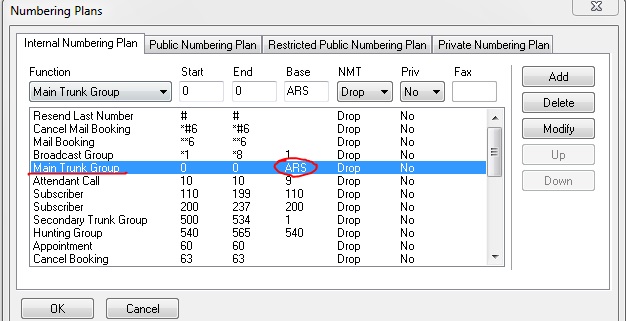
В Main Trunk Group в поле Base ставим ARS, Drop – означает что префикс не уйдет дальше в набор(например при наборе 067-ххх-хх-хх, 0 срежется и будет 67-ххх-хх-хх).
ARS – выход в город без префикса в случае Киева(Keep – означает что префикс сохраняется) 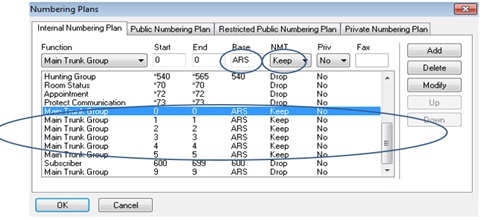
Префиксы: 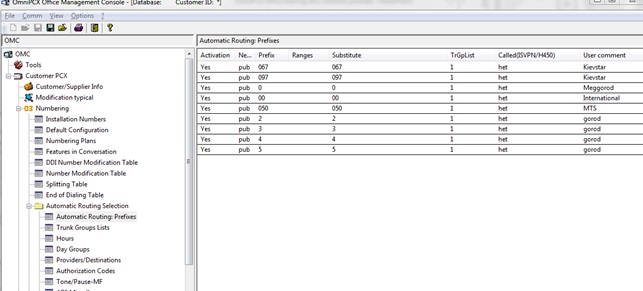
Prefix – префикс набора, Ranges – длина, Substitute – на что заменить префикс, TrGpList – в какую группу транков отправить: 
Абоненты: 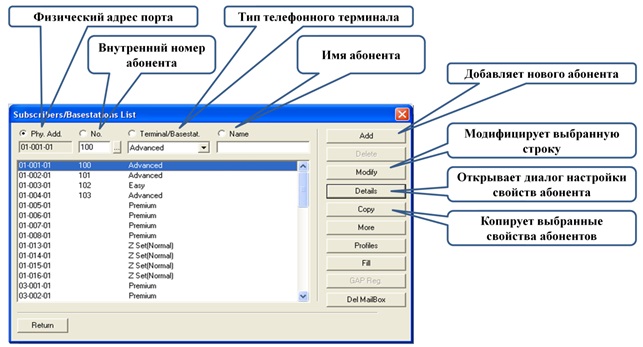
Чтобы присвоить абоненту отдельный исходящий внешний номер находим в настройках CLIP/COLP и заполняем значение без префикса города.
Создаем абонентов(DECT или Virtual) 
Здесь не нужно создавать IP абонентов(они автоматически создаются при подключении нового телефона к АТС).
Дополнительные настройки пользователей, в области отображения номера абонента Dir. Numbers есть кнопка More. 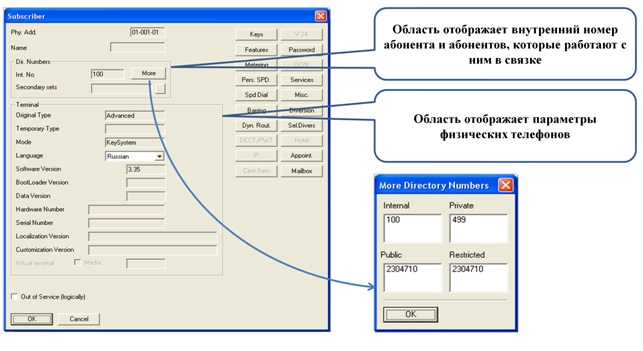
Internal – внутренний;
Public – номер абонента доступный из сети общего пользования;
Restricted – номер абонента доступный из сети общего пользования в ограниченном режиме;
Private – номер абонента доступный из корпоративной сети.
Область параметров физических телефонов Terminal:
Original Type – указан тип аппарата, который был подключен при инициализации порта;
Temporary Type – указан тип аппарата, который был подключен уже после инициализации и отличный от Original Type;
Mode – режим работы телефона;
Language – язык, который используется в интерфейсе цифровых телефонов и для
голосовых подсказок;
Software Version – версия микропрограммы аппарата.
Out of Service (logically) – выбранной эта опция отключает телефон, т.е. он исключается из обслуживания.
Клавиши: 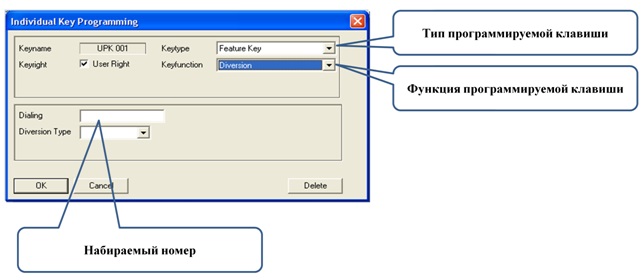
Тип Feature key – позволяет запрограммировать ряд функций:
Diversion – переадресация;
Pickup – перехват;
Callback – ответный вызов;
Cancel Callback – отмена заказанного ответного вызова;
Conference;
Customization – доступ к управлению параметрами телефона;
Dialing – набор номера;
Intrusion – вторжение;
Lock/Unlock – блокировка/разблокировка телефона;
NR mode – переключение станции в ночной (ограниченный) режим.
Группы пользователей(Hunt группы): 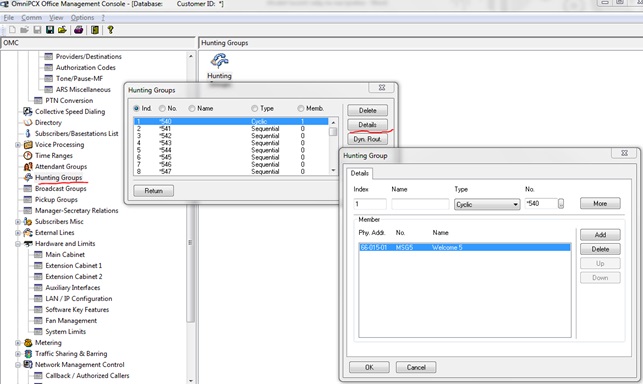
Динамическая переадресация: 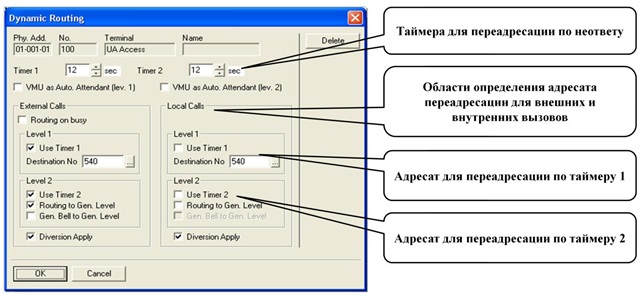
Создание Automated Attendant:
Создаем Virtual Terminal(также создаем ему mailbox нажатием по кнопки в настройках телефона) в абонентах и делаем такую конфигурацию переадресации: 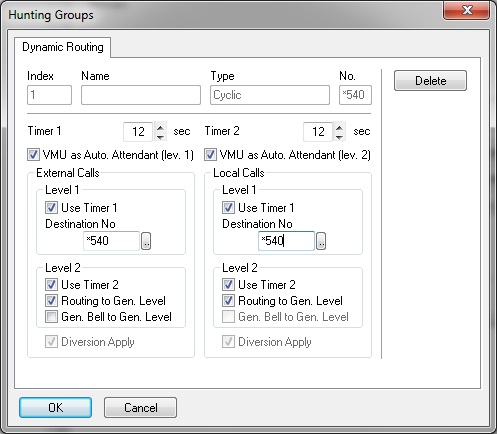
*540 в нашем случае Base для hunt групп.
Настройки самого АА находятся в пункте Voice Processing: 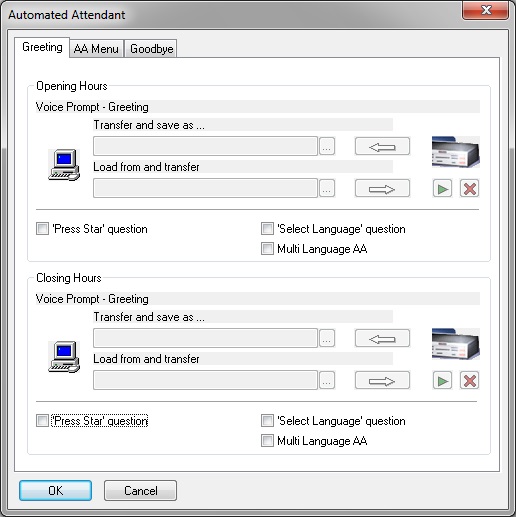
Press Star – включает подсказку нажать звездочку, а Multi Language позволяет создать АА меню на нескольких языках. 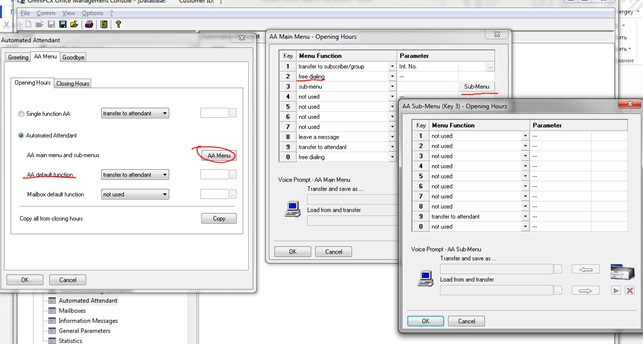
AA default function – отвечает за действия если пользователь ничего не нажал.
Free dialing позволяет набор внутренних абонентов.
Соединительные линии: 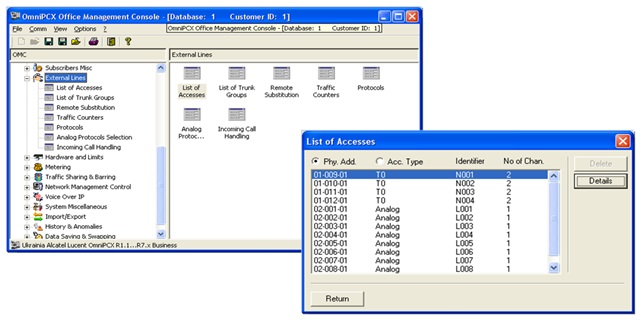
Группы соединительных линий: 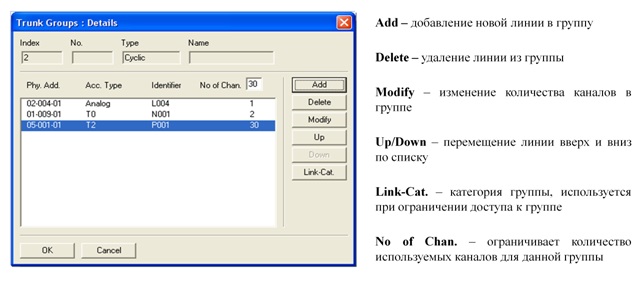
Запускаем DHCP сервер: 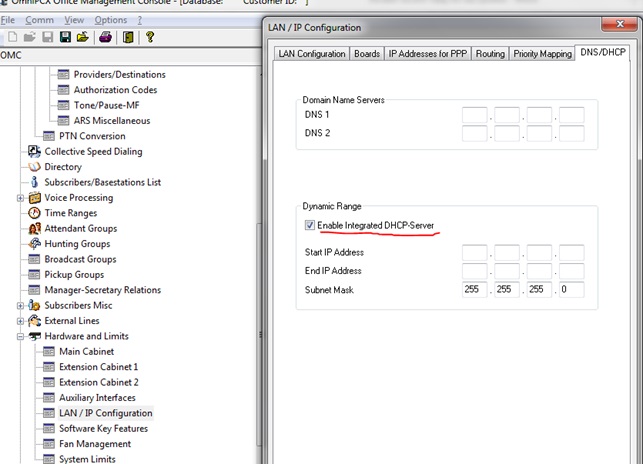
И можем подключать телефоны.
Чтобы подключить факс нужно указать в сервиса аналогового абонента 1 Analog phone, 2 Fax 2/3.
На этом все, спасибо за внимание!
Готов ответить на любые вопросы.
Источник








